10 rettelser til Spotify Premium, der ikke fungerer offline på smartphones
Miscellanea / / December 04, 2023
Spotify Premium-brugere får eksklusive frynsegoder, såsom lytning uden reklamer, høj musikkvalitet, offlinelytning osv. Der kan dog være tidspunkter, hvor Spotify Premium ikke virker offline. Hvis dette også er sket for dig, skal du fortsætte med at læse, da vi tjekker 10 måder til at hjælpe med at fejlfinde dette problem på din Android- eller iOS-enhed.

Muligheden for at downloade og lytte til sange offline er gavnlig, især hvis du rejser eller ofte oplever forbindelsesproblemer i dit område. Dette gør det endnu mere frustrerende, når Spotify Premium på trods af at have abonnementet ikke virker offline. Så lad os løse dette problem og få din Spotify op at køre igen.
1. Tjek din abonnementsstatus
For at lytte offline på Spotify skal du abonnere på en af deres premium-planer. Så før vi begynder at løse dette problem, lad os hurtigt tjekke, om dit Spotify-abonnement stadig er aktivt. Sådan gør du det.
Trin 1: Åbn Spotify-appen på din enhed. Tryk derefter på dit navneikon.
Trin 2: Tryk på 'Indstillinger og privatliv'.

Trin 3: Under Kontosektionen skal du kontrollere dine planoplysninger.
Bemærk: iPhone-brugere skal trykke på Konto for at se deres abonnementsoplysninger.
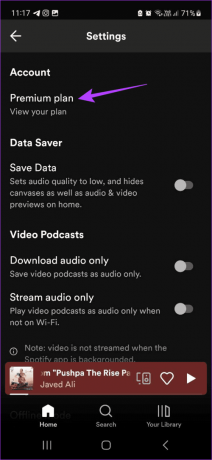
Sørg for, at en premium-plan er synlig. Hvis Spotify viser GRATIS, betyder det, at dit abonnement er udløbet. I dette tilfælde skal du abonnere på Spotify Premium og prøve igen.
2. Tjek enheds- og sporgrænse for din konto
Når du downloader sange offline, skal du sikre dig, at du overholder enhedsgrænsen for dit nuværende abonnement. Det betyder, at du, uanset din plan, kun kan downloade sange eller podcasts på 5 enheder ad gangen med en grænse på 10.000 for hver enhed. Selvom dette synes umuligt at overskride, skader det aldrig at kontrollere, om du er inden for disse foreskrevne grænser.
3. Genstart Spotify-appen
Hvis offline afspilning stoppede tilfældigt på Spotify-appen, eller hvis den har været aktiv i baggrunden i lang tid, kan du genstarte appen for at opdatere og genindlæse appdata og tjenester. Dette vil også løse appproblemer. Sådan gør du.
Trin 1: Stryg op fra bunden af skærmen for at åbne baggrundsapps.
Tip: Du kan også trykke på knappen Seneste på Android eller dobbelttrykke på knappen Hjem på iPhone.
Trin 2: Stryg her op og ryd Spotify-appen fra din skærm.

Når du er færdig, skal du trykke på Spotify-appikonet igen for at genåbne appen. Prøv derefter at lytte til et hvilket som helst spor. Hvis Spotify offline stadig ikke fungerer, skal du fortsætte til følgende metode.
4. Bekræft, at offlinetilstand er aktiveret
Premium-brugere kan manuelt aktivere offlinetilstand i appen. Dette giver dem mulighed for at lytte til deres downloadede Spotify-sange, uanset om de er forbundet til internettet. Så hvis du ikke kan lytte til musik offline på Spotify Premium, skal du sikre dig, at offlinetilstand er aktiveret i Spotify-appen. Sådan gør du det.
Trin 1: Åbn Spotify-mobilappen. Tryk på dit navneikon i øverste venstre hjørne.
Trin 2: Her skal du trykke på 'Indstillinger og privatliv'.

Trin 3: Rul ned til afsnittet Afspilning, og tjek Offline-tilstand er aktiveret.
Bemærk: iPhone-brugere kan trykke på Afspilning for at få adgang til indstillingerne for offlinetilstand.
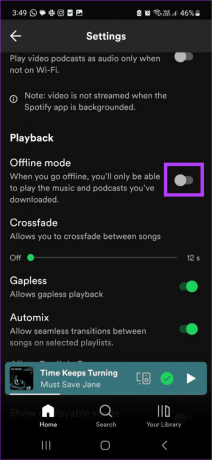
Prøv nu at afspille en sang eller podcast offline. Derudover kan du også slå kontakten fra og til igen. Så tjek igen.
5. Tjek internetforbindelse og download igen
Selvom en internetforbindelse ikke er påkrævet for at lytte offline på Spotify, skal du bruge den for at downloade de relevante fliser. Så hvis du tidligere har haft internetproblemer, kan det forårsage, at sangen eller podcasten ikke downloades korrekt. Dette kan forårsage problemer, når du prøver at spille den nævnte titel. I dette tilfælde kan du først tjekke din internetforbindelse.

For at gøre dette skal du åbne en app som f.eks. YouTube og prøve at afspille noget med den højeste indstilling. Hvis afspilningen hakker eller bliver ved med at indlæse, prøv at oprette forbindelse til Wi-Fi eller slå flytilstand til og fra. Derefter, download sangen eller podcasten igen på Spotify og se om dette løser afspilningsproblemet.
6. Tjek Enhedsopbevaring
For at gemme downloadede sange på din enhed skal der være tilstrækkelig lagerplads på din enhed. Hvis du er i tvivl, skal du kontrollere den tilgængelige lagerplads på din enhed. Hvis det faktisk er mindre end forventet, bør du gøre lidt plads, før du downloader sangen eller podcasten igen.
Læs også: Hvorfor optager Spotify så meget lagerplads
Følg nedenstående trin for at gøre det.
Trin 1: Åbn Spotify-mobilappen. Tryk derefter på dit navneikon.
Trin 2: Tryk på 'Indstillinger og privatliv'.

Trin 3: Rul ned til sektionen Opbevaring, og kontroller den tilgængelige plads.
Bemærk: iPhone-brugere skal trykke på Lager for at se detaljer om enhedslagring.
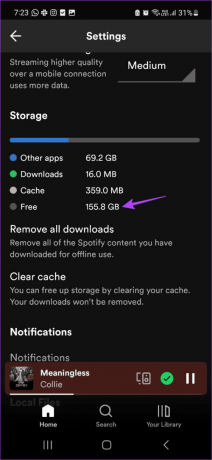
Hvis der ikke er plads nok, frigør noget plads på din iPhone eller Android enhed. Download derefter sangen eller podcasten og tjek igen.
7. Ryd cache til Spotify
For at hjælpe dine apps med at indlæse hurtigere, indsamles visse oplysninger, hver gang du bruger appen. Disse oplysninger gemmes derefter i appen og bruges i overensstemmelse hermed. Denne cache akkumuleres dog over tid og kan også hæmme appens funktioner. I dette tilfælde kan du ryd cachen til Spotify-appen på din Android- eller iOS-enhed. Sådan gør du.
Trin 1: Åbn Spotify-appen og tryk på dit navneikon.
Trin 2: Tryk på 'Indstillinger og privatliv'.

Trin 3: Rul ned og tryk på Ryd cache.
Trin 4: Tryk igen på Ryd cache.

8. Deaktiver lavenergitilstand
Når den er aktiveret, kan lavenergitilstand eller batterisparetilstand hjælpe med at spare batterilevetid på din smartphone. Dette sker dog på bekostning af andre apps. Dette kan være en af grundene til, at du ikke kan lytte til musik offline på Spotify Premium.
Så hvis din enhed er tilstrækkeligt opladet, kan du manuelt slå lavenergitilstand fra og prøve offline afspilning igen. Du skal blot åbne kontrolcenteret eller panelet Hurtig handling på din telefon og trykke på ikonet for lav strømtilstand for at slukke for det.
9. Ophæv begrænsning af Spotify-appen på Android
Android har forskellige batteriprofiler, der hjælper med at kontrollere, hvor meget adgang appen har til din enheds ressourcer, især når den kører i baggrunden. Så hvis du ofte har oplevet problemer med offline afspilning på Spotify Premium, skal du sikre dig, at Spotify-appen er indstillet til Ubegrænset profil.
Dette vil sikre, at din Android-enhed ikke drosler appfunktioner for at spare batterilevetid. Følg nedenstående trin for at gøre det.
Trin 1: Åbn menuen Indstillinger på din Android-enhed. Rul ned og tryk på Apps.
Trin 2: Tryk her på Spotify.

Trin 3: Tryk på Batteri.
Trin 4: Vælg indstillingen Ubegrænset.

Åbn nu Spotify-appen og se, om den fungerer som forventet. Du kan muligvis se et batteriforbrug, der er mere end normalt på din Android-enhed.
10. Afinstaller og geninstaller Spotify-appen
Hvis du har prøvet alle ovenstående rettelser, og Spotify offline stadig ikke virker, kan afinstallation af appen muligvis gøre det trick. Når du er færdig, skal du installere en ny kopi af appen og prøve offline afspilning igen. Følg trinene for at afinstallere Spotify-appen på din Android-enhed.
Tip: Du kan tjekke vores guide for at vide mere om afinstallere apps på din iPhone.
Trin 1: Tryk længe på Spotify-appikonet.
Trin 2: Når mulighederne vises, skal du trykke på Afinstaller.
Trin 3: Tryk på OK.

Trin 4: Geninstaller Spotify-appen på din enhed.
Installer Spotify på Android
Installer Spotify på iPhone
Når dette er gjort, skal du logge ind på din Spotify-konto og se, om du kan spille Spotify Premium offline på din Android og iPhone.
Nyd dine Spotify Premium-fordele
Offline afspilning er praktisk, når du har en dårlig forbindelse. Så vi håber, at denne artikel hjalp dig med at løse problemet med, at Spotify Premium ikke fungerer offline. Derudover, hvis du nærmer dig slutningen af dit abonnement og er i tvivl om at fortsætte, kan du tjekke vores detaljerede sammenligning af Spotify Gratis vs. Præmie før du tager det sidste opkald.



